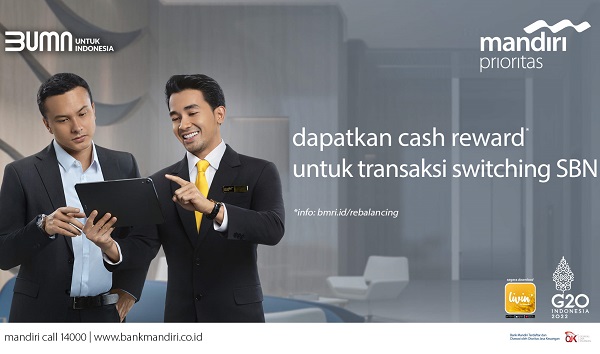Cara Mengatasi Disk Write Error Steam Serta Penyebabnya yang Paling Gampang Buat Pemula, Pasti Works
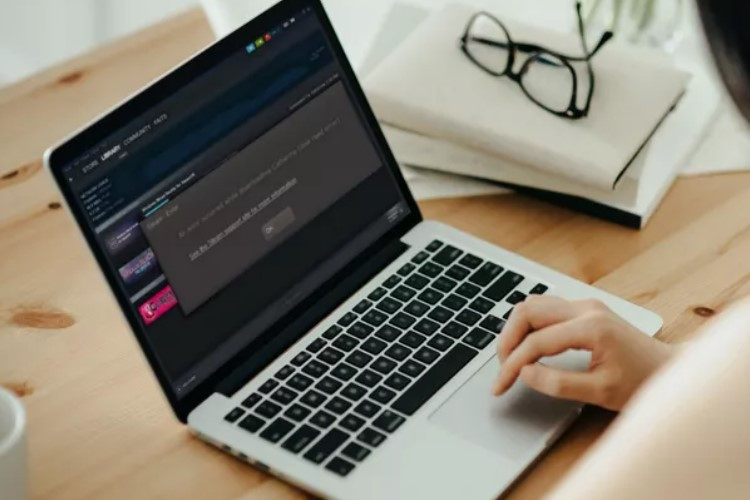
--
Selain itu ada beberapa penyebab lainnya yakni karena adanya proteksi pada drive yang dipakai, adanya kerusakan pada hard drive, kerusakan berkas direktori Steam, atau adanya antivirus atau firewall yang memblokir platform Steam untuk mengunduh dan menyimpan data.
Kesalahan penulisan disk dapat terjadi ketika:
- Drive atau folder Steam dilindungi dari penulisan.
- Ada kerusakan pada hard drive.
- Antivirus atau firewall Anda memblokir Steam untuk mengunduh dan menyimpan data.
Baca juga: Cara Mengatasi Error 0x709 Printer Network yang Wajib Kamu Ketahui, Ternyata Ini Penyebabnya
Baca juga: Kenapa WA GB (WhastApp) Error? Kenali Penyebab dan Cara Mengatasinya Disini!
Cara Mengatasi Disk Write Error Steam
1. Mulai Ulang Steam
Tutup Steam terlebih dahulu lalu buka kembali untuk mengunduh atau menginstal permainan yang bermasalah. Meski sepele, metode ini dinilai ampuh untuk memperbaiki masalah yang disebabkan oleh bug ringan.
2. Mulai Ulang Perangkat
Apabila belum berhasil, mulai ulang perangkat yang dipakai. Cara ini dapat mengatasi kendala tersebut dengan menutup berbagai program yang sedang berjalan sehingga menghalangi Steam untuk mengunduh atau menginstal permainan.
3. Hapus Write Protection
Drive perangkat yang memiliki proteksi atau perlindungan dapat mencegah Steam menambahkan berkas baru ke folder drive platform tersebut. Solusinya, hapus proteksi driver dengan mengikuti tutorial berikut.
4. Cara Mengatasi Disk Write Error Steam dengan Menghapus Write Protection
- Cari Folder Steam di Perangkat
Buka File Explorer pada Windows kemudian klik Local Disk C. Lalu cari folder Steam pada folder Program Files (86x).
- Klik Properties
Klik kanan folder Steam dan klik Properties pada daftar pilihan opsi menu.
- Klik General dan Pastikan Read Only Tak Ditandai
Pada jendela baru yang muncul, klik General. Pada bagian Attributes, pastikan opsi Read-Only (Only Applies to Files ini Folder) tak ditandai. Apabila ditandai hapus tanda tersebut. Klik OK untuk menyimpan perubahan.
- Buka Ulang Steam dan Coba Lagi
Buka ulang platform Stream dan unduh ulang permainan yang diinginkan.